Compresor de video rápido y simple
Entonces, el servicio es gratuito para archivos de hasta 500 MB cada uno, y puedes iniciar tantos proyectos como quieras sin registrarte.
Por último, pero no menos importante, es completamente intuitivo y automatizado. No tiene que elegir la tasa de compresión y decidir qué está dispuesto a sacrificar:tamaño o calidad. Nuestros algoritmos seleccionan la mejor tarifa en función de las peculiaridades de la grabación. Por ejemplo, si grabas un árbol con hojas y mucho movimiento, la compresión no sería tan grande. Sin embargo, la relación de compresión puede ser bastante impresionante si tiene escenas de video casi estáticas.
Si desea controlar este parámetro, puede hacer uso de nuestra aplicación de compresión de video para iPhone.
Por ahora, veamos cómo usar un compresor de video mp4 en línea.
-
Importar un video a la herramienta
Abra el compresor de video de Clideo en cualquier navegador. Como ya mencionamos, es un servicio, no un software, así que asegúrese de que su conexión a Internet sea rápida y estable.
Presiona el botón "Elegir archivo" para cargar una grabación desde tu dispositivo. También puede arrastrar y soltar su video. Otra opción:abra el menú desplegable en el mismo botón e importe un video desde Google Drive o Dropbox.
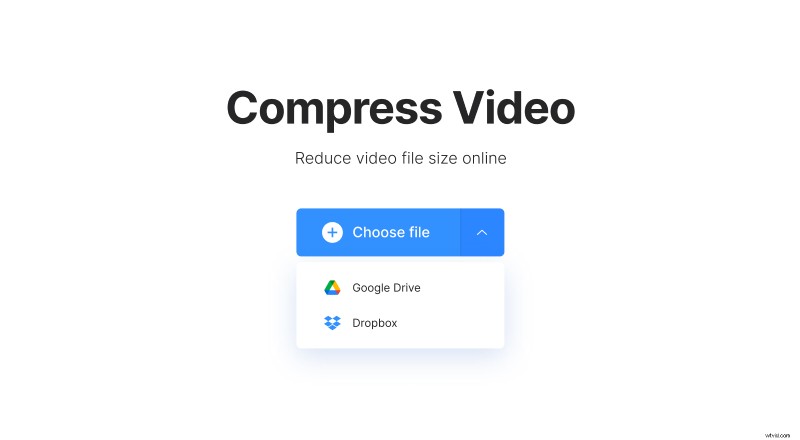
Una vez que su archivo se cargue en la herramienta, se procesará de inmediato. Solo tenga paciencia, ya que puede llevar algo de tiempo dependiendo de su video.
-
Revisar y guardar el resultado
Serás transferido a la pantalla final con el video comprimido. Encima del reproductor, verá la tasa de compresión, los tamaños de archivo antiguos y nuevos. Si no desea que su video tenga una pequeña marca de agua, simplemente actualice a Clideo Pro.
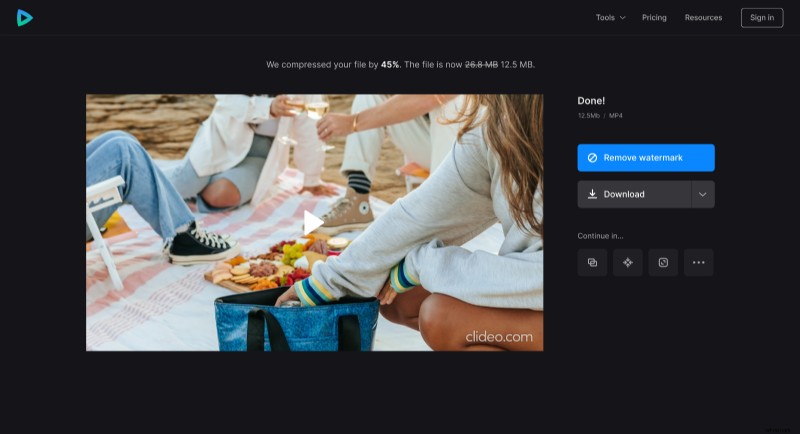
Tan pronto como esté satisfecho con el resultado, guárdelo en su dispositivo o cuenta de almacenamiento en la nube.
